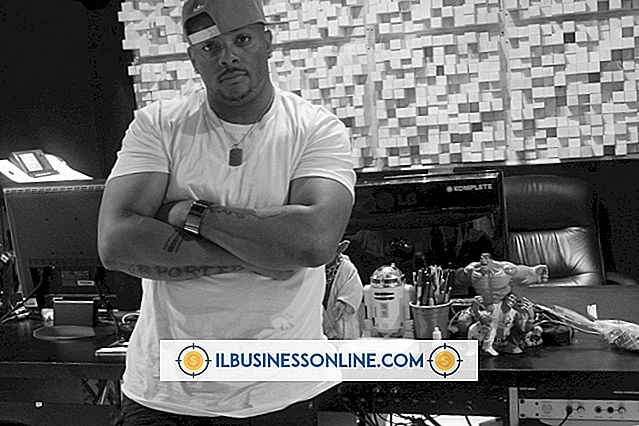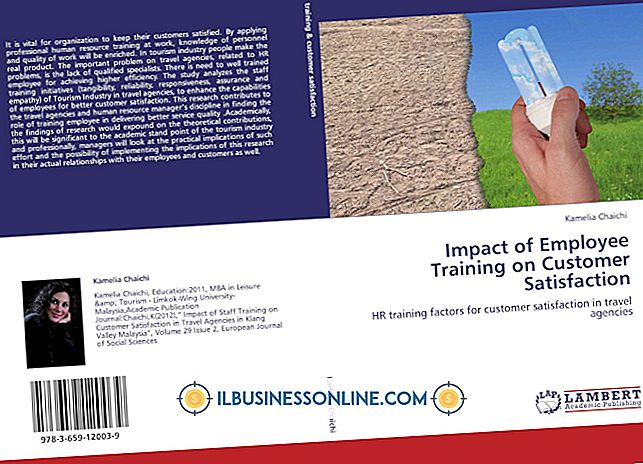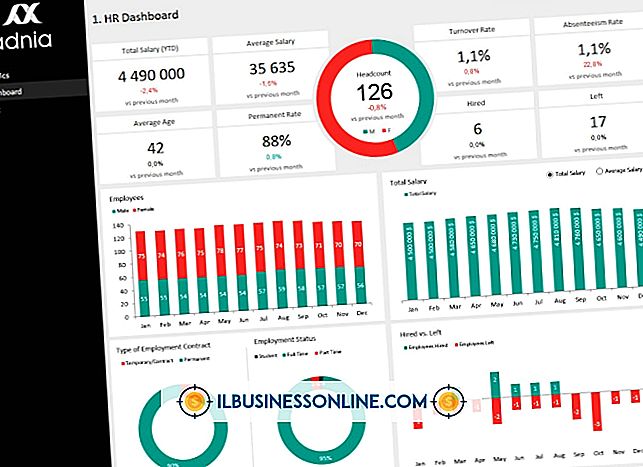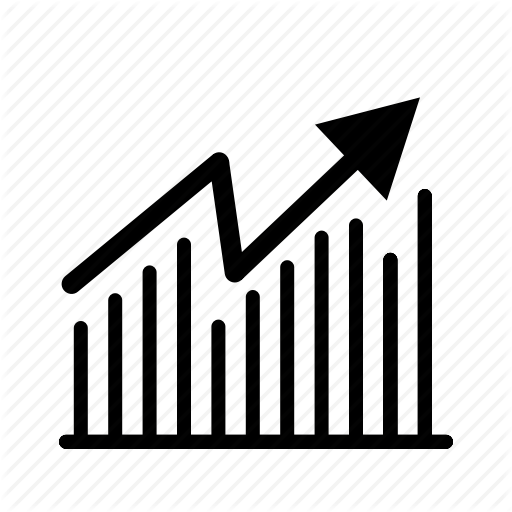Amazon 및 Google 도서 용 eBook 서식 지정 방법

아마존의 킨들 (Kindle)과 같은 월드 와이드 웹 (World Wide Web)과 디지털 판독 장치의 가용성이 증가함에 따라, 더 많은 저자들은 eBook 출판물을 자신의 작품을 독자들에게 배포하는 수단으로 생각합니다. eBook을위한 두 가지 시장은 Amazon Marketplace와 Google Books입니다. 전자는 Kindle과의 최적의 호환성을 위해 HTML 형식의 eBook을 선호합니다. 후자는 실제 책의 레이아웃을 가장 잘 모방하기 위해 PDF 파일이 필요합니다.
아마존에 대한 HTML 책 포맷
1.
워드 프로세서에서 책의 텍스트 또는 문서 파일을 엽니 다. 원고의 모든 페이지 번호 표기법 삭제 - 빛나다는 독자의 확대 / 축소 설정에 따라 페이지 당 단어 수를 조정하여 페이지 표기법을 적절하지 않게 만듭니다.
2.
각 장 제목을 강조 표시하고 텍스트 본문보다 글꼴 크기가 중앙에오고 글꼴 크기가 커지도록 설정하십시오. 페이지 번호가 없으면 챕터 표기가 명확 해져 책을 정리할 수 있습니다.
삼.
'파일'드롭 다운 메뉴를 클릭하고 '다른 이름으로 저장'을 선택하십시오. '파일 형식'드롭 다운 메뉴에서 HTML을 선택하고 '저장'을 클릭하십시오.
Google 도서 서식
1.
PDF 지원 소프트웨어에서 원고를 엽니 다. 이러한 프로그램에는 Adobe Acrobat, Adobe InDesign 및 Apple의 텍스트 편집기가 있습니다. 원고에 페이지 번호가 포함되어 있지 않으면 삽입 할 수 있습니다. 텍스트 본문의 기본 정렬이 왼쪽 정렬되어 있는지 확인하십시오.
2.
각 장이 끝나면 다음 장의 시작을 다음 페이지로 연기하십시오. 챕터 제목은 텍스트 본문보다 더 큰 글꼴 크기 일 수도 있고 다른 글꼴 스타일 일 수도 있습니다. 모든 챕터 머리글에서 서식 설정을 일관되게 유지해야합니다.
삼.
"파일"드롭 다운 메뉴를 선택하십시오. InDesign 또는 Acrobat을 사용하는 경우 "내보내기"옵션 다음에 PDF 파일 형식을 선택하십시오. 고품질의 내보내기 옵션을 선택해야하는 경우 텍스트에 사진 삽화를 삽입하지 않으면 PDF의 품질이 중요하지 않습니다. TextEdit을 사용하는 경우 "다른 이름으로 저장"을 선택하고 파일을 PDF로 저장하십시오.
필요한 것
- 워드 프로세서
- PDF로 내보낼 수있는 Word 또는 페이지 레이아웃 소프트웨어
팁
- 첫 페이지에 책 표지 이미지를 삽입하지 마십시오. Amazon의 Kindle Direct와 Google Books는 각각 제출 페이지에 표지 사진 업로드 양식을 제공합니다.